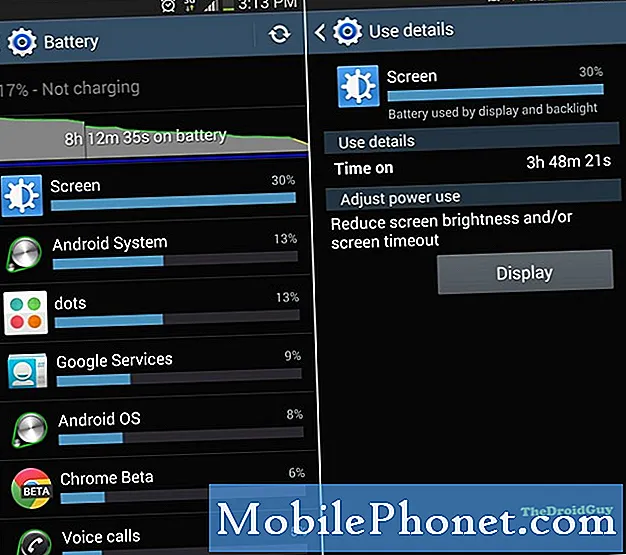Sisu
Kui näete korraga mitut akent, võib see teie tootlikkust märkimisväärselt parandada ja säästab teid pidevalt erinevate rakenduste vahel vahetamisest. Teine monitor on kaugelt parim viis oma praeguse ekraanikinnisvara laiendamiseks, kuid uus monitor pole just väike ost. Mis oleks, kui saaksite oma praegust Android-telefoni või tahvelarvutit teise kuvarina kasutada? Spacedeski abil saate! See artikkel näitab teile, kuidas kasutada Spacedeskit Windowsi töölaua laiendamiseks vaid mõne minutiga ja ilma lisakuludeta.
Kuidas ühendada arvutit Android-telefoni või tahvelarvutiga, et seda teise monitorina kasutada
1. samm: installige arvutisse Spacedeski draiveritarkvara
Esimene samm on Spacedeski draiveritarkvara installimine Windowsi arvutisse. Selle saate alla laadida siit ja see töötab Windows 7, 8 ja 10 versioonidega. Allalaadimiseks on saadaval kaks tarkvara versiooni: 32- ja 64-bitine. Esimene neist on vanemate arvutite pärandversioon, mis ei toeta 64-bitist aadressiruumi. See töötab isegi uuemate masinate puhul, kuid võite märgata mõningaid väiksemaid jõudlusprobleeme. Kui soovite kontrollida, kas kasutate Windowsi operatsioonisüsteemi 64-bitist versiooni, avage menüü Start ja tippige „Teave”. Avage rakendus Teave teie arvuti kohta ja otsige välja „Süsteemi tüüp”.
2. samm: installige rakendus Spacedesk oma Android-seadmesse
Järgmine samm on rakenduse Spacedesk installimine Android-seadmesse. Rakendus on saadaval Play poes ja peaksite saama selle installida nagu iga teine Androidi rakendus. See töötab kõigi seadmetega, milles töötab Android 4.1 või uuem versioon. Lülitage automaatsed värskendused kindlasti sisse, nii et teil oleks alati uusim versioon. Kas draiveritarkvara või Androidi rakenduse vanema versiooni käitamine võib põhjustada mitmeid probleeme.
3. samm: siduge oma Android-seade arvutiga
Kui olete installinud nii Windowsi draiveritarkvara kui ka Androidi rakenduse, on aeg Android-seade arvutiga siduda. Kõigepealt veenduge, et mõlemad seadmed oleksid ühendatud sama kohaliku WiFi-võrguga. Kui see on nii, käivitage Windowsi draiveritarkvara ja seejärel käivitage Androidi rakendus. Rakendus otsib teie arvutit automaatselt. Kui see nii ei ole, aktiveerige suvand Automaatne võrguotsing või sisestage oma arvuti IP-aadress käsitsi. Seejärel vajutage Android-seadme arvutiga paaristamiseks lihtsalt nuppu Ühenda.